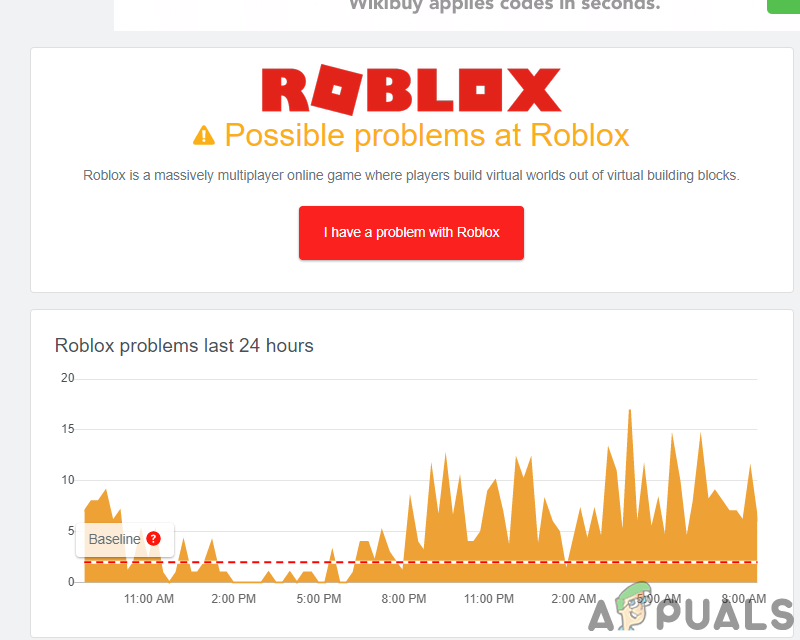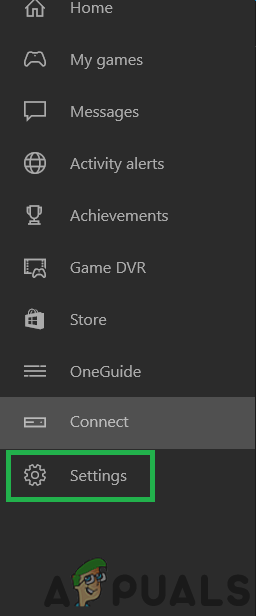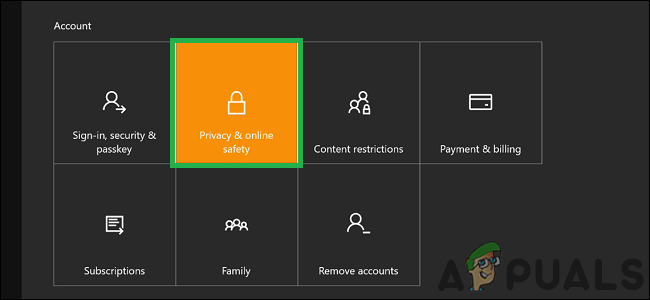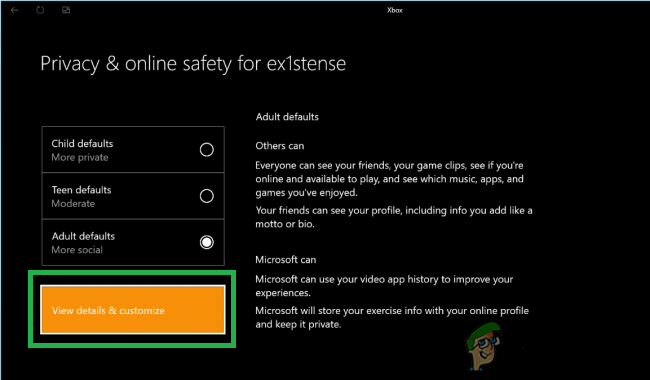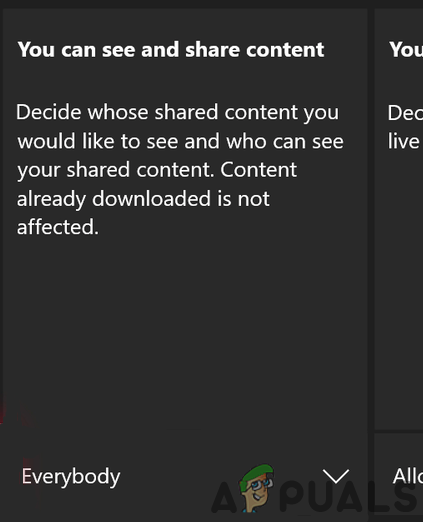Denne feilen ses mest på Xbox One og Windows, og det indikerer et problem med Roblox-serverne. Denne spesielle feilen kan også fremheve et problem med internettforbindelsen din, og den kan også utløses hvis det er visse personvernbegrensninger på datamaskinen din.

Roblox-logo
Hva forårsaker 'Feilkode 110' på Roblox?
Vi fant at de underliggende årsakene var:
- Roblox-servere: Disse serverne er beryktet for å kaste tilfeldige feil og bli glitched. Derfor må de settes under vedlikehold hver gang for å kvitte seg med serverfeil / feil, og de må stenge dem midlertidig. Det er også mulig at serverne kan blokkere forbindelsen din basert på et forbud eller en begrensning i ditt område, og dette kan også utløse Feil 279 på Roblox .
- Internett-tilkobling: I noen tilfeller kan feilen utløses hvis internettforbindelsen du bruker, står overfor hyppige tilkoblings- / frakoblingsproblemer. Dette kan forhindre at spillet kan etablere en stabil forbindelse med serverne og hindre konsollens evne til å spille spillet.
- Innholdsbegrensning: Det er mulig at Xbox du bruker kan forhindre deg i å kunne motta og dele innhold på konsollen. Dette er gjort for å beskytte brukernes privatliv og for å beskytte dem mot tredjepartsbedrageri. Imidlertid kan det noen ganger forhindre at brukeren kan bli med i et spillmodus som ikke er utviklet av de offisielle utviklerne. Disse innstillingene kan endres i konsollinnstillingene, men det kan gi deg risiko for å være forsiktig.
Hvordan fikse feilkoden 110 på Roblox
Løsning 1: Kontrollere serverstatus
Det første vi kan gjøre for å feilsøke denne feilen er å sjekke om problemet er på vår side eller på utviklerens side. Vi kan gjøre dette ved å sjekke om Roblox-serverne fungerer som de skal og ikke er under vedlikehold. Å gjøre slik:
- Ta tak i en datamaskin og åpne nettleseren.
- Navigere til dette adresse og kryss av hvis serverne er funksjonelle.
- Nettstedet vil si “ Ingen problemer med Roblox ”Under navnet hvis det er fullt funksjonelt.
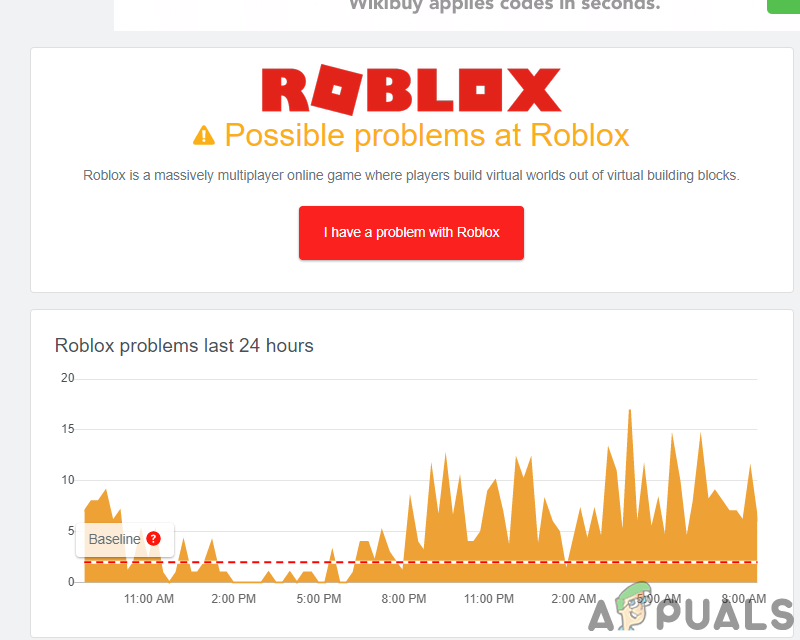
Roblox Problemindikator
- Hvis det ikke er et problem med Roblox-serverne, fortsett med guiden nedenfor.
Løsning 2: Deaktivering av innholdsbegrensning
Hvis du har begrenset tilgangen til innholdet på Xbox One, kan denne feilen utløses fordi den hindrer deg i å bli med i bestemte spill. Derfor, i dette trinnet, vil vi være manuelt deaktivering av innholdsbegrensning . Husk at det kan sette deg i fare. For det:
- trykk 'Xbox' på kontrolleren for å åpne innstillingspanelet.
- Naviger ned og merk 'Utstyr' ikon.
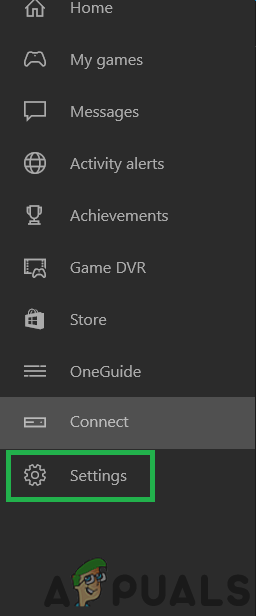
Velge tannhjulikonet
- trykk 'TIL' for å velge alternativet, og i neste skjermbilde markerer du “Alle innstillinger” alternativ.
- trykk 'TIL' igjen for å velge dette, og trykk på i neste skjermbilde 'Ikke sant' fra styrespaken på Konto-fanen.
- Velg den i den høyre ruten “Personvern og sikkerhet på nettet” ved å markere den og velge 'TIL'.
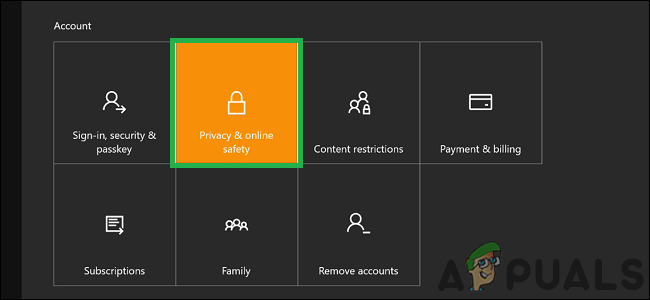
Velge alternativet 'Personvern og sikkerhet på nettet'
- Fremhev “Xbox Live-personvern” og trykk på 'TIL' å velge.
- I neste skjermbilde velger du “Vis detaljer og tilpass” alternativ.
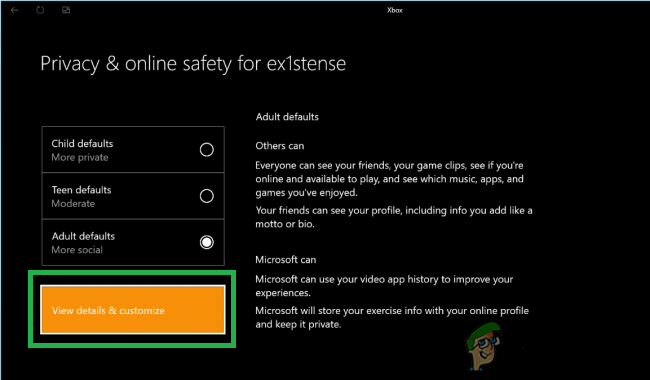
Ved å klikke på 'Vis detaljer og tilpasse' alternativet
- Rull ned videre og plukke ut de “Spillinnhold” alternativ.
- Flytt til høyre ved hjelp av joysticken og merk ' Du kan se og dele innhold ”Alternativet.
- trykk 'TIL' for å åpne menyen og velge 'Alle' fra listen.
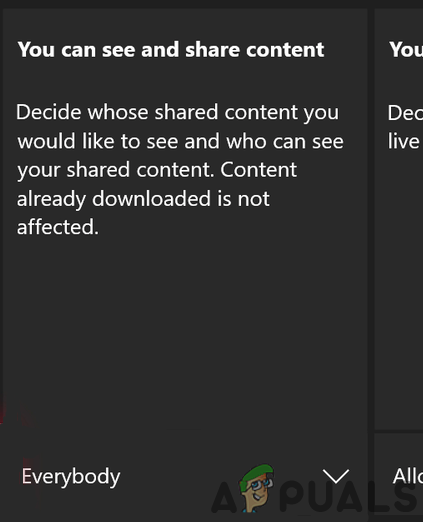
Innstillinger “Du kan se og dele innhold” til alle
- Trykk nå på 'Xbox' -knappen for å navigere tilbake til startskjermen og starte spillet.
- Kryss av for å se om problemet vedvarer.
Løsning 3: Kontakt kundestøtte
Hvis du fremdeles har problemer med spillet, anbefales det at du kontakter Roblox kundesupport og få dem til å ordne problemet med tilkoblingen din. Det er veldig sannsynlig at serveren kan avslutte forbindelsen din på grunn av dette problemet blir utløst.
2 minutter lest